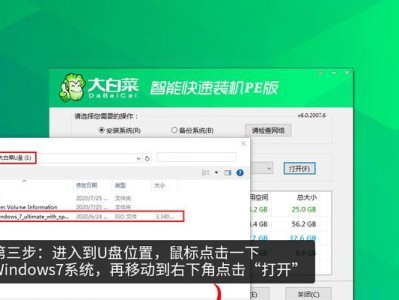在使用Windows7操作系统的过程中,有时我们需要重装系统来解决各种问题或提升性能。本文将为大家介绍Windows7的重装教程,包括详细的步骤和注意事项,帮助您轻松安装新的操作系统。

1.准备工作:备份重要数据和文件
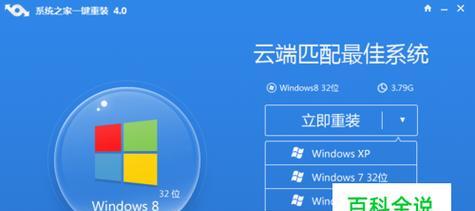
在重装系统之前,首先要做的就是备份重要的数据和文件,包括文档、照片、音乐等。这样可以确保在系统重装过程中不会丢失任何重要信息。
2.确认系统要求:检查硬件兼容性
在进行Windows7重装之前,需要确认您的计算机硬件是否满足系统的最低要求。查看处理器、内存和硬盘空间等规格,以确保新系统可以正常运行。

3.下载安装媒介:获取Windows7安装文件
您可以从微软官方网站上下载Windows7的安装文件。选择与您当前操作系统相应的版本并下载到您的计算机上。
4.制作启动盘:准备安装媒介
通过将下载的Windows7安装文件制作成启动盘,您就可以使用这个启动盘来安装新的操作系统。可以使用工具如Rufus或Windows7USB/DVD下载工具来完成制作过程。
5.进入BIOS设置:设置启动顺序
在重装系统之前,需要确保您的计算机将从启动盘启动。进入计算机的BIOS设置界面,将启动顺序调整为从光驱或USB设备启动。
6.开始安装:选择自定义安装
启动计算机并按照屏幕上的提示,选择自定义安装选项。这个选项会清除您当前的操作系统并进行全新的安装。
7.创建分区:设置系统磁盘分区
在自定义安装选项中,可以对计算机硬盘进行分区。我们建议将系统安装在单独的分区上,以便更好地管理和维护系统。
8.安装过程:等待系统文件复制
一旦确认了分区设置,系统会开始复制所需的文件。这个过程可能需要一些时间,请耐心等待。
9.完成安装:设置用户名和密码
在文件复制完成后,系统会要求您设置一个用户名和密码。请确保设置一个安全的密码来保护您的系统。
10.更新驱动程序:保持系统最新
安装Windows7后,您需要更新计算机的驱动程序,以确保各种硬件能够正常工作。可以通过设备管理器或官方网站下载更新。
11.安装常用软件:恢复工作环境
在系统安装完成后,您可以开始安装常用的软件和工具,以便恢复您的工作环境。例如,浏览器、办公软件等。
12.恢复数据:从备份中恢复文件
使用之前备份的数据和文件,将它们恢复到新系统中。可以使用外部存储设备或云存储来快速恢复您的个人文件。
13.安装安全软件:保护系统安全
为了保护您的计算机免受恶意软件的攻击,安装一个可靠的安全软件是必要的。选择一个受信任的安全软件并进行及时更新。
14.个性化设置:根据喜好调整系统
根据个人喜好,您可以调整Windows7的外观和功能设置。更改桌面壁纸、设置屏幕分辨率等,以使系统更适合您的需求。
15.维护与优化:定期检查和更新
重装完系统后,定期检查和更新系统是至关重要的。确保及时安装WindowsUpdate补丁,并定期清理磁盘空间以提升系统性能。
通过本文中提供的详细步骤和注意事项,您可以轻松地重装Windows7操作系统。记住备份重要数据、确保硬件兼容性、按照正确的顺序进行操作,并及时更新和维护系统,将帮助您获得一个高效、安全的新系统。